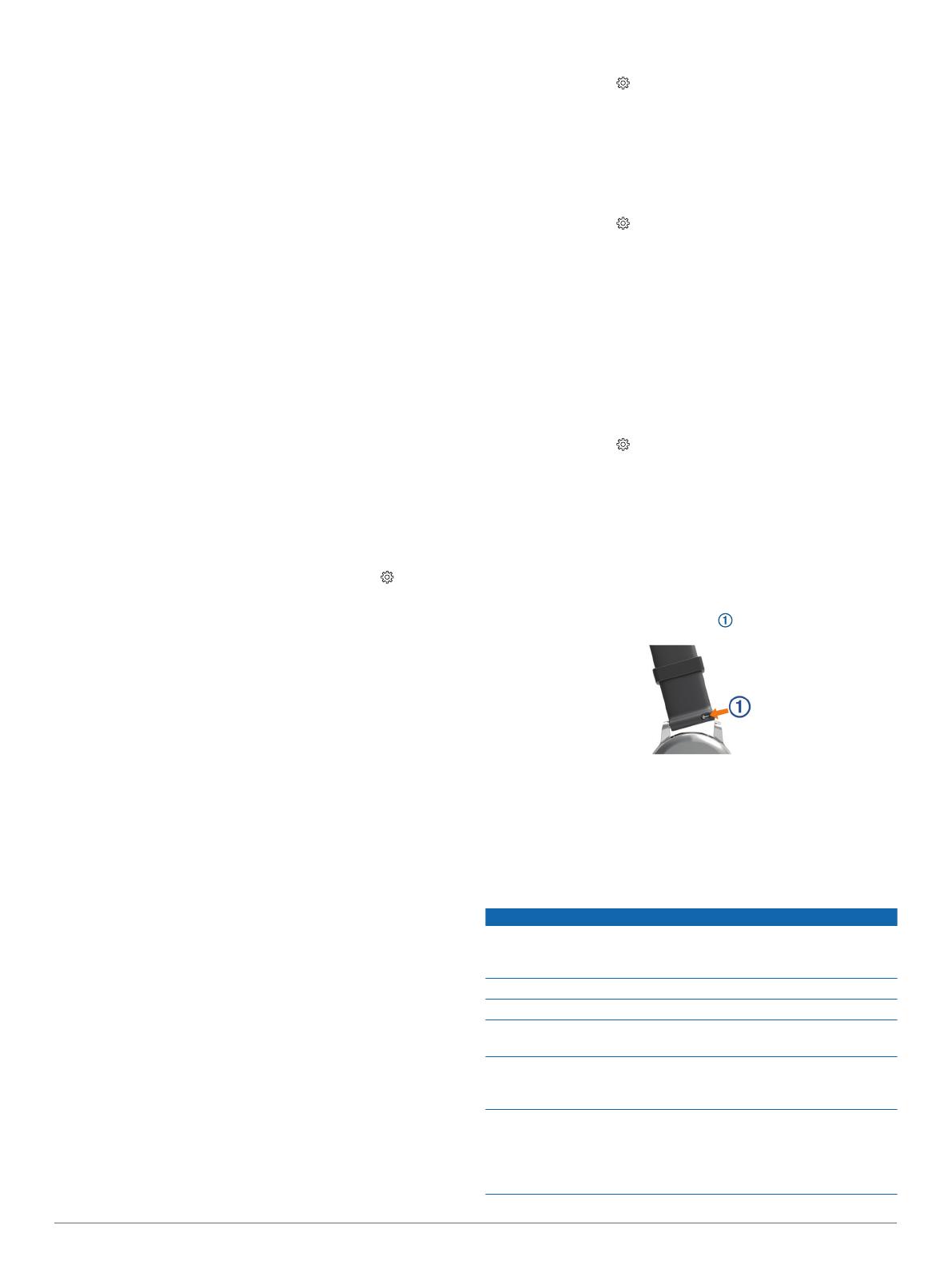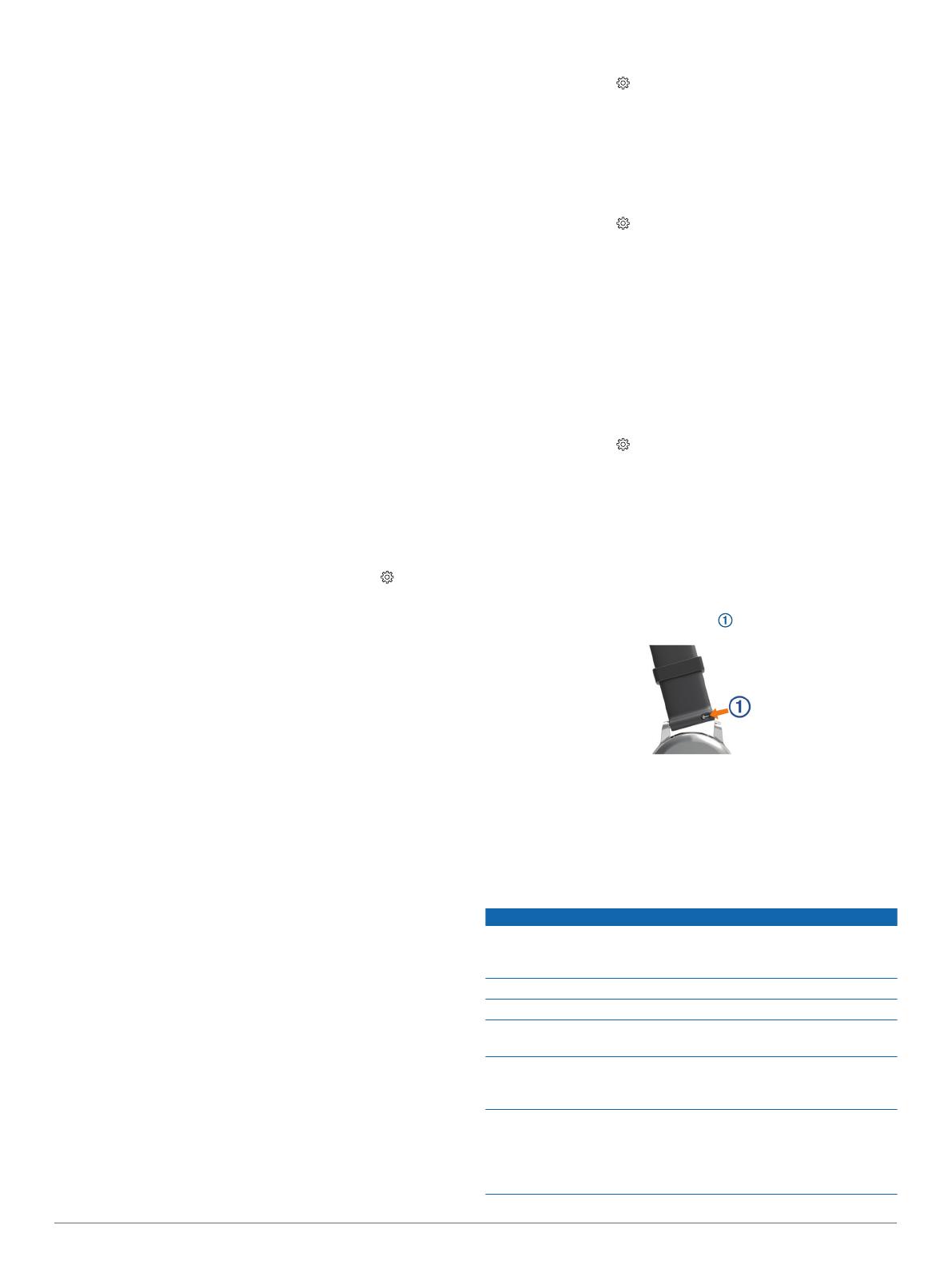
2
Vyberte možnost Ukoncit TruSwing.
Přizpůsobení zařízení
Golfová nastavení
Na hodinkách podržte tlačítko a výběrem možnosti Golfova
nastaveni si můžete přizpůsobit nastavení a funkce pro golf.
Skorovani: Aktivuje zaznamenávání výsledků.
Sledovani statistik: Aktivuje podrobné sledování statistik při
hraní golfu.
Vyzvy hole: Zobrazí výzvu, která umožňuje po každém
detekovaném úderu zadat, kterou hůl jste použili.
Zpusob skorovani: Slouží k nastavení metody skórování na
hru na rány nebo skórování Stableford.
Hendikep skorovani: Zapne hendikep skórování. Možnost
Hendikep skorovani umožňuje zadat počet úderů, který bude
odečten z vašeho celkového skóre. Možnost Index/Obtiznost
umožňuje zadat váš hendikep a obtížnost hřiště (slope
rating), aby zařízení mohlo vypočítat váš hendikep pro dané
hřiště. Aktivací jedné z možností hendikepu skórování
můžete upravit svůj hendikep.
Delka odpalu: Nastavuje průměrnou vzdálenost, kterou míček
urazí při odpalu.
Velka cisla: Změní velikost čísel na obrazovce zobrazení jamky.
Snimace hole: Umožňuje nastavit snímače hole Approach
CT10.
Nastavení systému
Na hodinkách podržte tlačítko a výběrem možnosti si
přizpůsobte nastavení a funkce zařízení.
Automaticky zamek: Umožňuje nastavit si, kdy se obrazovka
zařízení uzamkne.
Podsviceni: Umožňuje zapnout podsvícení a nastavit jeho jas
a prodlevu.
Sledovani aktivity: Umožňuje aktivovat sledování aktivit, výzvy
pohybu a upozornění cílů.
Spravovat doplnky: Umožňuje zapnout předem nahrané
doplňky.
Uzivatelsky profil: Nastaví pohlaví, rok narození, výšku a váhu
v uživatelském profilu. Můžete také nastavit, na kterém
zápěstí hodinky nosíte. Nastavení pohlaví se používá
u vybraných odpališť při výpočtu hendikepu u genderově
rozlišovaných hodnocení a u genderově rozlišovaných
hodnot parů (je-li tato možnost k dispozici).
Jazyk: Slouží k nastavení jazyka pro texty v zařízení.
Cas: Nastaví formát a zdroj času a umožní synchronizaci s GPS
pro nastavení času.
Jednotky: Nastaví měrné jednotky pro vzdálenost aktivity,
vzdálenost v golfu, tempo/rychlost, nadmořskou výšku,
hmotnost, výšku a teplotu.
Vynulovat: Umožňuje obnovit výchozí nastavení zařízení nebo
odebrat všechna uložená uživatelská data a obnovit všechna
nastavení zařízení (Odstranění dat a obnovení nastavení,
strana 6).
Informace: Zobrazí informace o zařízení, jako je ID zařízení,
verze softwaru, informace o předpisech a licenční dohodu
(Zobrazení elektronického štítku s informacemi o předpisech
a údaji o kompatibilitě, strana 6).
Nastavení uživatelského profilu
Můžete aktualizovat nastavení pro pohlaví, rok narození, výšku
a hmotnost. Můžete také specifikovat, na kterém zápěstí
hodinky nosíte. Zařízení pomocí těchto údajů vypočítává přesná
nastavení sledování aktivity.
1
Podržte tlačítko.
2
Vyberte možnost > Uzivatelsky profil.
3
Vyberte možnost pro úpravu nastavení profilu.
Odstranění dat a obnovení nastavení
Pokud chcete, můžete odstranit veškerá uložená uživatelská
data a obnovit všechna nastavení zařízení na výchozí tovární
hodnoty.
1
Podržte tlačítko.
2
Vyberte možnost > Vynulovat > Delete Data and Reset
Settings.
Dojde k odstranění osobních dat ze zařízení, včetně aktivit či
skórkaret.
Zobrazení elektronického štítku s informacemi
o předpisech a údaji o kompatibilitě
Štítek pro toto zařízení existuje v elektronické podobě.
Elektronický štítek může uvádět informace o předpisech,
například identifikační čísla poskytnutá úřadem FCC nebo
regionální označení shody, a také příslušné licenční informace
a údaje o produktu.
1
Podržte tlačítko.
2
Vyberte možnost .
3
Vyberte možnost Informace.
Informace o zařízení
Výměna pásku
Zařízení je kompatibilní se standardními rychloupínacími pásky
o šířce 20 mm. Informace o volitelném příslušenství získáte na
adrese buy.garmin.com nebo u prodejce Garmin.
1
Pásek uvolníte posunutím osičky na pružince.
2
Zasuňte jednu stranu pružinkové osičky nového pásku na
zařízení.
3
Zatlačte na pružinku a zasuňte druhou stranu osičky na
místo, rovnoběžně s druhou stranou pásku.
4
Opakujte kroky 1 až 3 na druhé straně pásku.
Péče o zařízení
OZNÁMENÍ
Nevystavujte zařízení působení extrémních otřesů a hrubému
zacházení, protože by mohlo dojít ke snížení životnosti
produktu.
Nemačkejte klávesy pod vodou.
K čištění zařízení nepoužívejte ostré předměty.
Nikdy nepoužívejte pro ovládání dotykové obrazovky tvrdé nebo
ostré předměty, mohlo by dojít k jejímu poškození.
Nepoužívejte chemické čističe, rozpouštědla a odpuzovače
hmyzu, protože by mohly poškodit plastové součásti
a koncovky.
Pokud je zařízení vystaveno působení chlórované vody, slané
vody, ochrany proti slunci, kosmetiky, alkoholu nebo jiných
nešetrných chemických látek, opláchněte je důkladně čistou
vodou. Delší působení těchto látek může způsobit poškození
pouzdra.
6 Přizpůsobení zařízení